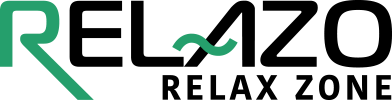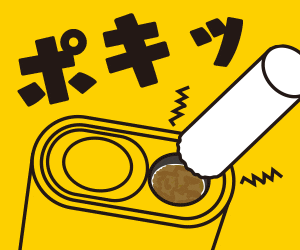こんにちは、リラゾの自称・加熱式たばこマイスター、パパ中西です!
アイコスイルマには公式アプリがあり、スマホからBluetooth(ブルートゥース)接続で色々な細かい設定をすることができます!
こちらのページでは、アイコスイルマのBluetooth連携について、これらをまとめてご紹介します。
- アイコスのBluetooth接続でできること
- Bluetooth接続方法
- 接続できなかった場合の対策方法
ただ、スマホの中でもiPhoneでは接続できない場合もあるようなので、そちらもご紹介します。
ちなみに、Bluetooth接続すると、アイコスが振動しなくなるトラブルも解決できる可能性があるので、覚えておいて損はですよ!
こんにちは、リラゾの自称・加熱式たばこマイスター、パパ中西です!アイコスイルマのホルダーには、バイブレーション機能があり、残り喫煙回数や加熱完了といったステータスを振動によってわかることができます!ただ使っていると、急に「あ[…]
また、現在発売中の新型「アイコスイルマアイ」のBluetooth接続方法は若干操作が異なるため、こちらのページでくわしくご紹介しています。
こんにちは、リラゾの自称・加熱式たばこマイスター、パパ中西です!アイコスには公式アプリがあり、アイコス本体とスマホをBluetooth(ブルートゥース)接続すると、IQOSアプリで色々な細かい設定変更ができます!アイコスイル[…]
アイコスBluetooth接続でできる4つの設定とその他にできること
アイコスイルマをBluetooth接続するとアイコスイルマ本体に4つの設定ができます。

- バイブレーション
- ライトの明るさ
- オートスタート
- スマートジェスチャー
これら4つのアイコスイルマの動作に対して「オンオフ」を設定可能です。
アイコスイルマの特徴ともいえる「自動加熱機能」や本体をかたむけて喫煙回数を確認する「スマートジェスチャー」なども細かく設定できますよ!
バイブレーションはどの場面で振動するようにするか、5つのシチュエーションをオンオフで設定できます。
またBluetooth接続すると他にも、便利な機能を利用できるようになります。

- 最寄りの店舗検索
- デバイスを探す
- デバイスの名前変更
使ってみると「デバイスを探す」機能は便利だなと思いました!
これら機能については後ほど詳しくまとめているので、順番にご覧ください。
まずはスマホでアイコスイルマアプリにBluetooth接続する方法をご紹介します。
アイコスイルマアプリへのBluetooth接続方法はスマホによって異なる
アイコスイルマアプリへのBluetooth連携するには2つの操作が必要です。
- アイコスアプリページにアクセス
- デバイスのペアリング
ただ、注意点があり、iPhoneとAndroidでは接続方法が異なります。
Androidは、アイコスアプリページから、google Chromeか、Microsoft edgeを使うとそのままアクセスできます。
iphoneは「Bluefy」というブラウザを使わないとそもそもBluetooth接続することができません。
そのため、iphoneユーザーは手順0から、アンドロイドユーザーは手順1から、以下の方法で接続してみてください。
0.(iPhoneユーザー限定)専用アプリをダウンロードしてからアプリにアクセス
※Androidユーザーの方は読み飛ばしてください。
iPhoneユーザーの人は専用デバイス「Bluefy」のアプリをダウンロードして、これを使ってアイコスアプリページ にアクセスする必要があります。
おそらく多くのiPhoneユーザーがSafariやGoogle Chromeブラウザを利用していると思いますが、このようにエラーメッセージがでてアクセスできません。

iPhoneからBluetooth接続する際は、まずこちらのブラウザアプリをダウンロードしてから始めていきます。
対応するiPhoneのスペック条件は次のとおりです。
- iOS11以上
- Bluetooth Ver4以上
1.アイコスアプリページにアクセス
iPhoneユーザーはBluefyから、アンドロイドか、PCユーザーはgoogle Chromeか、Microsoft edgeから、アイコス公式アプリ紹介ページにアクセスします。
一番最初は、利用規約に同意する必要があるので、順番に確認していきましょう。

次に、お客様情報について「同意する」をタップ。

これで、第一工程は完了です。
2.アイコス本体とBluetooth接続するためデバイスのペアリングをする
利用規約とお客様情報に同意すると、既に製品登録されているIQOSの一覧が出てきます。
接続したい機種を選んで「デバイスのペアリング」をするをタップしましょう。

デバイスをペアリングする際、本体を再起動する必要があります。
アプリ画面でも表示されるので指示通りに、アイコスイルマチャージャー本体のボタンを4秒長押ししてオフにする。

続けて、アイコスイルマチャージャー本体のボタンを4秒長押ししてオンにする。

これで、再起動が完了です。
すると、ポップアップで「ペアリングの要求」が表示されるので、「ペアリング」をタップしましょう!

タップするとこういう感じでペアリングが開始されます。

ペアリング完了後、続いてデバイスの同期が開始されます。

これでアイコスのBluetooth接続完了です!3分ほどでさくっと完了しましたよ!
Bluetooth接続完了すると、こんな感じでアイコスアプリのトップ画面が表示されます!

「機能を設定する」をタップすると諸々設定できるようになりますよ!

メニューが表示されるので、設定したいメニューをタップすれば設定できます。
ただし、設定の中で「ファームウェアのアップデート」のみ、Bluetooth接続ではできず、最後にご紹介しますがPCでのUSBケーブルの接続のみで行うことができます。
ただ、Bluetooth接続できない時もあると思います。
ワタシも最初はいくつか手間取り接続できなかったので対策方法をご紹介します!
アイコスBluetooth接続できない場合の対策方法
アイコスイルマのBluetooth接続できないシチュエーションは3つありました。
- ブラウザは「Bluefy」を使っているか?
- モバイル本体がBluetooth(ブルートゥース)設定がオンになっているか確認する
- ホルダーをチャージャーの中に格納しておく
それぞれ対策方法をご紹介します。
ブラウザは絶対「Bluefy」を使う
ワタシは最初safariでアクセスしましたが、このようなエラーが表示されます。

先ほど記載の通り「Bluefy」でないと接続できないので、表示されたエラーメッセージ通りにダウンロードしましょう。
iphoneのBluetooth設定がオンになっているか確認する
自分の携帯電話自体のBluetooth設定がオフになっていると当然接続できません。

自分のもっている携帯電話のBluetooth設定をオンにしましょう!

iPhoneだとホーム画面上部のメニューバーの中にBluetooth設定ボタンがあるので1タップでできますよ。
アイコスイルマのホルダーはチャージャーに格納した状態で接続する
アイコスイルマのホルダーをチャージャーに入れて接続作業を行いましょう。

なぜかといえば、Bluetooth接続すると、ホルダーの「スマートジャスチャー機能」も設定できますが、格納していないとその設定ができなくなってしまいます。
忘れていたら、ホルダーをチャージャーに入れて再チャレンジしてみましょう。
こちらの3つの工程を試しても接続できない場合は、残念ながらスマホから接続できない可能性があります。
iPhoneによってはIQOSのBluetooth接続やペアリングできない場合もある
専用ブラウザをダウンロードする必要のあるiPhoneでのBluetooth接続ですが、機種やバージョンによってはうまく接続できない、最初は接続できていても、その後のバージョンアップなどで接続やペアリングができなくなる場合があります。
というのも、ワタシも最初はiPhineで接続できていたのですが、約1年ぶりくらいにアクセスしてみようとしたらなぜか接続できない。。
このように「Bluetoothを利用できません」とのメッセージが表示され、アプリの設定画面にアクセスができませんでした。

ちなみにiPhoneが壊れていた訳ではなく、Bluetoothを使うサービスである、AirPodsは接続できたし、AirDropで写真も送れたのでBluetoothが壊れている可能性は低いです。
また、iOSも使用条件である11以上、Bluetoothも4以上だったし、なにより最初は接続できていました。。
この状態でアイコス公式に、電話で確認してみましたが、このエラー画面が表示されている場合は、iPhone本体側になんらかの不具合が生じているため、IQOSカスタマーでは解決策が出せないとのこと。。
「Bluetoothは使えていますが、、」と聞いてみましたが、このエラーはiPhone側の不具合によって出るため、完全に対応できないとのことでした。
ペアリング接続できる可能性は薄いですが、現時点でできることとしては、この3つを試してみることをおすすめします。
- 1度BluetoothのON/OFFをする
- iPhoneを再起動して試してみる
- iOSのアップデート時に改めて試してみる
使って便利だと感じたアイコスBluetooth(ブルートゥース)接続機能はこれ!
アイコスをBluetooth接続することで色々な機能が設定できますが、特に便利だと感じた機能と面白いと思った機能をご紹介します!
特に忘れん坊なワタシにとっては便利と感じた機能もありましたよ!
デバイスを探す機能は便利!
Bluetooth接続すると「デバイスを探す」機能があります。
ワタシどこに行っても「あれ、アイコスない」というのが口癖なんです。
なくした訳ではないけど、荷物が多いので荷物の中で行方不明になってしまうんですね…。
そんな方にぴったりな機能が「デバイスを探す」機能です!
アイコスアプリから「デバイスを探す」をタップするとこちらの画面にきます。

「バイブレーションで探す」をタップすると、10秒ほど後に本体が大きく振動します。

チャージャーが点灯し20秒ほど振動しますが、バイブ音はとても大きくで少しびっくりしました(笑)
これならバッグの奥の方に入っていてもすぐに気づくとほど大きな振動ですよ!
デバイスの名前を変更機能で愛着アップ!
デバイスの名前も変更することができます。
これは便利というか愛着が湧く機能ですね(笑)
アイコスアプリをスクロールして下の方へいくとこちらのメニューバーがでてきます。

デバイスの名前を変更をタップすると、アプリでみた時に設定した名前が表示されます。

普段見ることがないですが、アプリを開くたびに自分のアイコスとわかるので少しだけ愛着がわきますかね(笑)
ただそれだけなんですが、暇なら騙されたと思ってやってみてはいかがでしょうか?
ファームウェアのアップデートはBluetoothではできない

最後に、IQOSアプリの中にある「ファームウェアのアップデート」ですが、Bluetooth経由の接続ではアップデートすることはできません。
現時点では、PC(windowsなど)を使ってUSBケーブルを接続する方法のみでアップデートでき、スマホにUSBケーブルを接続してもアップデートはできませんでした。
年に数回程度アップデートが行われているので、もしPCをお持ちならばUSBケーブルを使って同じようにIQOSアプリのURLに接続してみましょう。
しばらくアップデートしていない場合10分以上時間がかかる場合があり、アップデート中は接続操作も頻繁に要求されるため、長めに時間をとって試されることをおすすめします。
まとめ
アイコスイルマのスマホでBluetooth接続する方法とできなかった場合の対策方法をご紹介しました!
アプリといっても、基本はブラウザベースでアクセスする方式で、iPhoneの場合は専用のブラウザ「Bluefy」が必要になります。
接続しなくても正直普通にアイコスを吸って楽しむことができますが、Bluetooth接続することでほんのちょっとだけ便利になり、本体自体に愛着が湧くかなと思いました(笑)
あとは、本体が振動しなくなった時などはトラブルチェックもできるようになりますね。
接続しなくても普通に楽しめるけど、知っていても損はないかなとも思いました!